Cuando has pasado tanto tiempo creando un sitio web hermoso, quieres que los visitantes se queden y pasen tiempo interactuando con tu contenido, ¿verdad? Pero en el ajetreado mundo de gratificación instantánea de hoy, tienes solo 3 segundos para captar la atención de los visitantes de tu sitio.
Esta es la razón por la que es tan importante utilizar técnicas de diseño que atraigan la atención inmediata a su información más importante cuando una persona llega a su sitio web. Una de estas técnicas son las presentaciones de diapositivas de WordPress. Echemos un vistazo a cómo funcionan las presentaciones de diapositivas de WordPress y cómo puedes agregar una fácilmente a tu sitio web.
¿Qué es una presentación de diapositivas de WordPress?
Una presentación de diapositivas de WordPress o un deslizador de WordPress es una característica de diseño que le permite mostrar imágenes, videos y otro contenido de manera más efectiva en un espacio confinado en su sitio. Puedes encontrar muchos complementos de deslizadores de WordPress para crear deslizadores para tu sitio de WordPress.
Por ejemplo, puede usar una presentación de diapositivas en su página de inicio para promocionar productos y ventas navideñas (si ejecuta una tienda de comercio electrónico), o un deslizador más pequeño en su página «Acerca de» para mostrar los testimonios de clientes o clientes. Ya sea que desee una presentación de imágenes simple, una presentación de video a pantalla completa o una presentación impresionante con una mezcla de fotografía y video para un mayor impacto visual, las presentaciones de WordPress se pueden personalizar exactamente como desee.
¿Cómo crear una presentación de diapositivas de WordPress?
Para comenzar a crear tu presentación de diapositivas de WordPress, sigue estos pasos:
- Inicie sesión en su sitio de WordPress y haga clic en Complementos en la barra lateral de administración. En la parte superior de la página, haga clic en » Agregar nuevo «y busque en el directorio de complementos «Smart Slider 3″.»
- Haga clic en Instalar ahora y luego active el complemento.
- Una vez instalado y activado, verás que aparece un nuevo elemento de menú en la barra lateral. Haga clic en «Deslizador inteligente».»
Smart Slider 3 es una de las herramientas más populares para crear presentaciones de diapositivas para sitios web de WordPress. Viene con toneladas de impresionantes diseños preestablecidos, que puede personalizar para adaptarse al estilo y la marca de su propio sitio web. Puede agregar texto, encabezados, botones de llamada a la acción, video e incluso agregar publicaciones de WordPress. Realmente no hay límite para lo que puede hacer con una presentación de diapositivas de WordPress: las opciones son infinitas.
¿Por qué Usar Presentaciones de Diapositivas de WordPress?
Las presentaciones de diapositivas se han vuelto omnipresentes en la web – y por una buena razón. Son fáciles de configurar, se pueden personalizar como quieras y te permiten mostrar tu contenido más importante de manera más efectiva en un espacio pequeño.
A los diseñadores les encanta su flexibilidad, lo que facilita contar una historia atractiva a través de diapositivas, texto, imágenes, video y otros elementos de diseño creativos. Hecho bien, las presentaciones de diapositivas de WordPress pueden agregar un toque visual a cualquier sitio web.
Aquí hay algunas formas en que puedes hacer presentaciones de diapositivas de WordPress para mostrar mejor tu contenido.
Resaltar contenido nuevo
Grandes cantidades de contenido en una página web pueden ser abrumadoras para las personas que visitan tu sitio por primera vez. Pero con las presentaciones de diapositivas de WordPress, puedes mostrar tu contenido en más fragmentos de administración, lo que permite a los visitantes comprender más fácilmente tus mensajes clave.
Tome Microsoft, por ejemplo, que utiliza un control deslizante en la parte superior de su página de inicio para mostrar sus últimos productos. Los deslizadores son excelentes para mostrar una línea en constante cambio de productos nuevos y populares, especialmente porque son fáciles de actualizar.
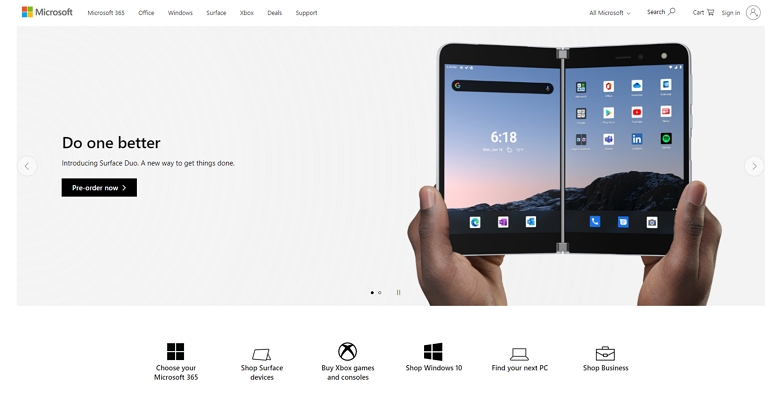
Galerías de fotos
Las presentaciones de diapositivas de WordPress son perfectas para galerías de fotos. Ya sea que tenga dos imágenes o 10, una presentación de diapositivas le permite mostrar todas sus imágenes en secuencia. Es una gran manera de permitir que los visitantes del sitio se desplacen a través de las imágenes en su propio tiempo. Alternativamente, puede habilitar la reproducción automática del deslizador para que sus imágenes cambien automáticamente de diapositivas sin la intervención del usuario.
Echa un vistazo a cómo National Geographic utiliza las presentaciones de diapositivas como parte de su fuente del sitio para mostrar fotografías enviadas desde todo el mundo, en este caso, el Ártico.

Portafolios en línea
Debido a que las presentaciones de diapositivas de WordPress son adecuadas para mostrar contenido visual, a menudo son utilizadas por creativos, fotógrafos, diseñadores y artistas para mostrar su trabajo en sus portafolios en línea. En este caso, las presentaciones de diapositivas permiten a los clientes potenciales desplazarse fácilmente por el trabajo visual de una persona.
Comercio electrónico
Las presentaciones de diapositivas son ideales para mostrar productos en una tienda en línea, ya sea que desee resaltar nuevas líneas de productos, artículos de venta o especiales de vacaciones. Pero lo que es realmente genial de las presentaciones de diapositivas de WordPress es que permiten a los clientes en dispositivos más pequeños, como teléfonos móviles, desplazarse fácilmente por el contenido móvil.
Por ejemplo, Friend of Franki, un sitio de WooCommerce, muestra imágenes de alta resolución de su ropa en la versión de escritorio de su sitio. Pero cuando cambias a una tableta de dispositivos móviles, las imágenes se muestran como presentaciones de diapositivas de WordPress.
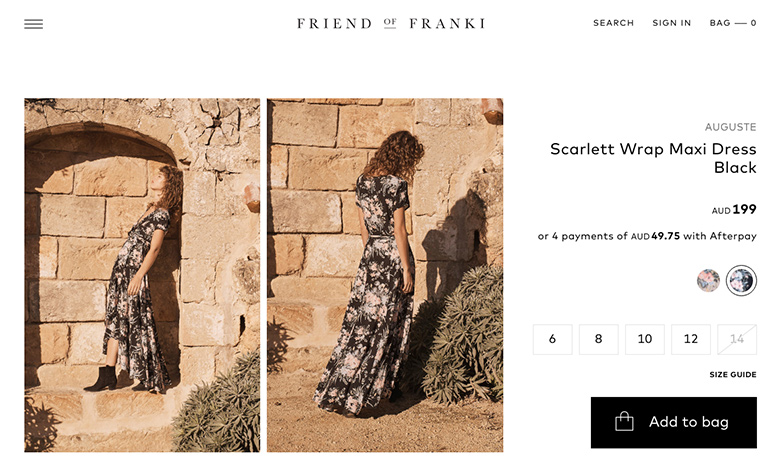
Testimonios
Los controles deslizantes no son solo para imágenes y videos, también son un gran dispositivo visual para comunicar palabras. Un uso muy popular de las presentaciones de diapositivas de WordPress es para mostrar testimonios de clientes y clientes. Con una presentación de diapositivas, puedes mostrar varios testimonios en una sección de tu página de inicio o en cualquier otra página de tu sitio. Además, con la reproducción automática habilitada, las presentaciones de diapositivas proporcionan una forma llamativa de atraer la atención de un cliente potencial o de un cliente hacia su prueba social.
Aquí, Help Scout utiliza una presentación de diapositivas para mostrar testimonios positivos y, con suerte, llamar la atención de clientes potenciales.
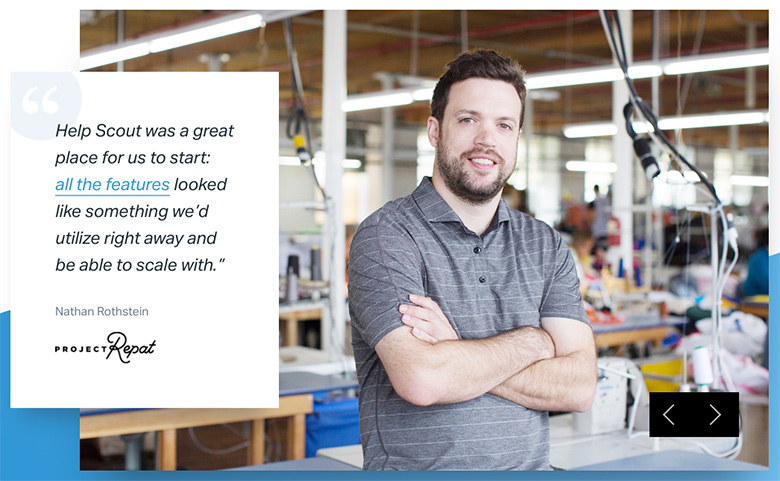
Cómo agregar presentaciones de diapositivas de WordPress a su sitio web
La forma más fácil de agregar una presentación de diapositivas de WordPress a su sitio es con Smart Slider 3. Con más de 600,000 instalaciones activas y 585 brillantes reseñas de 5 estrellas, es uno de los complementos de control deslizante más populares para WordPress.
Primero, debe instalar Smart Slider 3. Debería ver el panel de control Deslizante Inteligente 3, que se ve así:
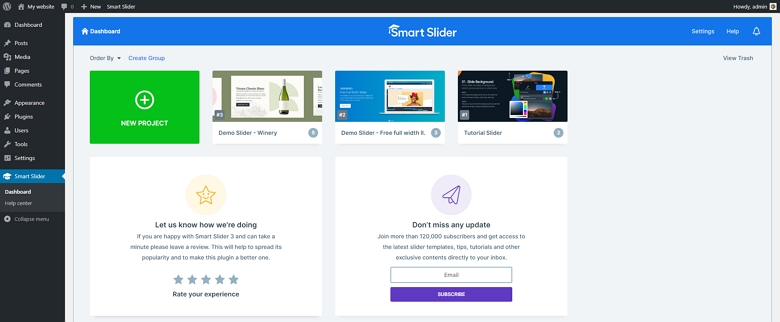
Si tiene una visión para su presentación de diapositivas, es fácil crear una desde cero. Alternativamente, puede importar una presentación de diapositivas de WordPress prediseñada, que puede personalizar para adaptarse a su sitio web. Para crear un nuevo control deslizante, haga clic en el Nuevo proyecto verde y cargue una nueva imagen para comenzar.